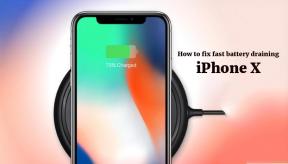Comment faire en sorte qu'Ubuntu ressemble à macOS 11 Big Sur
Linux / / August 05, 2021
Linux est connu pour être hautement personnalisable. De nombreux utilisateurs souhaitent que leur ordinateur personnel ressemble à un Mac, mais ne peuvent se le permettre. C'est là qu'Ubuntu entre en jeu. Il y a un certain nombre de modifications apportées à la conception introduite avec le nouveau macOS Big Sur d'Apple.
Bien sûr, cela vous permettra de convertir votre Ubuntu en macOS Big Sur. La méthode idéale pour cela est d'utiliser le thème WhiteSur GTK de vinceliuice. Dans notre dernier guide ici, nous allons vous montrer comment faire ressembler Ubuntu à macOS Big Sur en utilisant le thème WhiteSur GTK.

Table des matières
-
1 Comment faire en sorte qu'Ubuntu ressemble à macOS 11 Big Sur
- 1.1 1. Télécharger des packages
- 1.2 2. Outil Tweak
- 1.3 3. Extension de thèmes
- 1.4 4. Extension Dash to Dock
- 2 Comment installer le thème WhiteSur GTK sur votre Linux Ubuntu
-
3 Comment installer le thème d'icônes macOS Big Sur sur votre Linux Ubuntu
- 3.1 Icône macOS et thème du curseur pour Ubuntu Linux
- 3.2 Faire ressembler Ubuntu à Mac avec macOS Big Sur
Comment faire en sorte qu'Ubuntu ressemble à macOS 11 Big Sur
Vous aurez besoin de certaines choses pour commencer à installer des thèmes personnalisés sur votre bureau Ubuntu GNOME, qui ont été répertoriés ci-dessous.
1. Télécharger des packages
Il existe certaines dépendances pour le thème WhiteSur GTK que vous devez installer. Sous Linux, ce sont essentiellement des packages dont dépend une autre application ou un package pour fonctionner correctement ou être correctement installés. Vous pouvez les installer en lançant un terminal et en entrant la commande que vous voyez ci-dessous:
sudo apt installer gtk2-moteurs-murrine gtk2-moteurs-pixbuf
Tapez votre mot de passe, appuyez sur Entrée et appuyez sur la touche Y lorsque vous y êtes invité. Après cela, vous pouvez exécuter la commande ci-dessous:
sudo apt installer sassc optipng inkscape
2. Outil Tweak
C'est un logiciel utile indispensable pour les utilisateurs d'Ubuntu. Il vous permet d'appliquer des thèmes et vous offre également un certain nombre d'autres options. Vous pouvez l'installer en exécutant la commande donnée dans un terminal:
sudo apt installer gnome-tweak-tool
3. Extension de thèmes
Il s'agit d'une extension facultative mais recommandée que vous pouvez envisager d'utiliser. GNOME ne vous permet pas de modifier le thème du shell GNOME, y compris l'interface de bureau, par défaut. Cependant, vous pourrez changer le thème de l'icône et le thème de l'application.
4. Extension Dash to Dock
Ceci est une autre extension facultative mais recommandée. Le dock GNOME est caché dans l'écran Activités par défaut. Sur Ubuntu, vous le trouverez sous la forme d'un panneau sur le côté gauche de votre écran, ressemblant à la disposition Unity. Cependant, le dock de macOS est placé horizontalement en dessous. Grâce à l'extension Dash to Dock, vous aurez plus de contrôle sur l'apparence et le positionnement du dock. Inutile de dire que cela vous permettra de déplacer le dock vers le bas de l'écran, comme sur macOS.
Comment installer le thème WhiteSur GTK sur votre Linux Ubuntu
Une fois que vous avez réussi à installer les packages dépendants, vous avez essentiellement deux choix pour installer le thème WhiteSur GTK. Si vous souhaitez utiliser la méthode conventionnelle, vous pouvez accéder au lien GitHub, télécharger le thème sous forme de fichier zip compressé, l'extraire et placer le dossier extrait dans votre répertoire d'accueil. Après cela, vous devez aller dans le dossier, ouvrir un terminal à l'intérieur, puis exécuter enfin le script d'installation donné.
La deuxième méthode, beaucoup plus pratique, consiste à utiliser le terminal depuis le début. Ouvrez le terminal et entrez la commande donnée pour cloner le référentiel git dans votre dossier personnel.
clone git https://github.com/vinceliuice/WhiteSur-gtk-theme
Accédez maintenant au dossier nouvellement cloné en utilisant la commande ci-dessous.
cd WhiteSur-gtk-thème
Après cela, utilisez le script d'installation donné pour placer les fichiers requis aux bons endroits.
./install.sh
Comment installer le thème d'icônes macOS Big Sur sur votre Linux Ubuntu
Bien que le thème WhiteSur soit assez précis, il laisse quelque peu tomber la balle sur une chose. Le thème d'icônes qui y figure est un thème d'icônes macOS circulaire, plutôt que les icônes Big Sur sur le thème iOS. Vous pouvez corriger cela en utilisant le thème d'icônes Big Sur par yeyushengfan258. Semblable au thème GTK auparavant, vous pourrez installer le thème d'icônes avec les commandes pratiques répertoriées ci-dessous.
Continuez à cloner le git dans votre dossier personnel avec la commande ci-dessous:
clone git https://github.com/yeyushengfan258/BigSur-icon-theme
Passez maintenant au dossier d'icônes en entrant la commande ci-dessous:
cd thème-icône BigSur
Procédez à l'installation du thème d'icône en utilisant le script d'installation donné.
./install.sh
Icône macOS et thème du curseur pour Ubuntu Linux
Dans Ubuntu Linux, vous trouverez des thèmes de curseur dans les mêmes dossiers que les thèmes d'icônes. Cependant, les deux sont des entités différentes. Pour les curseurs macOS, vous pouvez visiter le magasin KDE, télécharger le fichier zip dans l'onglet Fichiers, extraire son contenu et enfin placer le dossier extrait dans le dossier .icons de votre dossier Accueil.
Faire ressembler Ubuntu à Mac avec macOS Big Sur
Maintenant que vous avez installé avec succès le thème d'icônes et le thème GTK et le thème d'icônes, il vous suffit de les appliquer maintenant. Pour cela, suivez simplement les étapes ci-dessous.
- Démarrez l'outil GNOME Tweak.
- Choisissez «Apparence» dans la colonne de gauche.
- Vous devriez voir des options pour choisir des thèmes pour les applications, les curseurs, les icônes et le shell dans la partie Apparence. Cliquez sur les menus déroulants près des applications et choisissez l'un des thèmes WhiteSur.
- Choisissez également un thème Shell.
- Choisissez BigSur dans le menu déroulant des icônes.
- Choisissez également les curseurs McMojave pour les curseurs.
Les thèmes choisis seront appliqués instantanément lorsque vous les choisissez. Voici quelques images du résultat final que vous obtiendriez après avoir utilisé la méthode.


Lien de téléchargement
- Télécharger le thème WhiteSur GTK
- Télécharger le thème d'icônes BigSur
- Télécharger les fonds d'écran BigSur
Toutes nos félicitations! Votre Ubuntu GNOME devrait maintenant ressembler étroitement à macOS 11 Big Sur. Nous espérons que notre guide vous a aidé dans cette réalisation. Maintenant, cdiable notre Guides Windows, Guides de jeu, Guides des médias sociaux, iPhone, et Guides Android pour en savoir plus. Cependant, s'il y a uny questions ou commentaires, commentez ci-dessous avec votre nom et votre adresse e-mail. Nous essaierons de répondre bientôt. De plus, abonnez-vous à notre Chaîne Youtube afin de regarder des vidéos impressionnantes sur les trucs et astuces de jeux et de smartphones. Je vous remercie!
Anubhav Roy est un étudiant en génie informatique qui s'intéresse énormément au monde de l'informatique, d'Android et d'autres choses qui se passent dans le monde de l'information et de la technologie. Il est formé en Machine Learning, Data Science et est programmeur en langage Python avec Django Framework.